

|
WPS是英文Word Processing System(文字处理系统)的缩写。它集编辑与打印为一体,具有丰富的全屏幕编辑功能,而且还提供了各种控制输出格式及打印功能,使打印出的文稿即美观又规范,基本上能满足各界文字工作者编辑、打印各种文件的需要和要求。 下图工作表A列、B列显示了不同书籍的编号、单价,现在已知所有书籍的采购预算总金额为1000元,要计算不同书籍的采购数量。下面我们一起来看看如何通过规划求解快速解决上述问题。  操作步骤 1.选中C10单元格,输入公式“=SUMPRODUCT(B2:B9*C2:C9)”,再按回车键确认公式。 公式“=SUMPRODUCT(B2:B9*C2:C9)”意为B2到B9单元格中的单价分别与C2到C9单元格中的数量相乘,再将所有乘积相加求和。 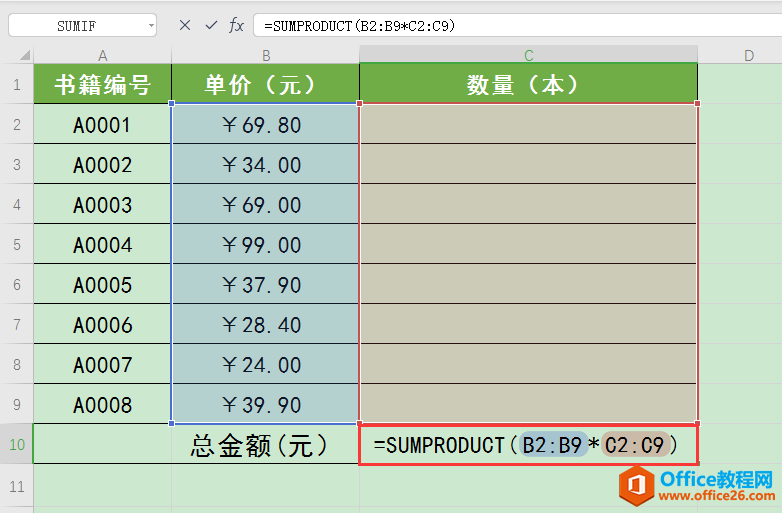 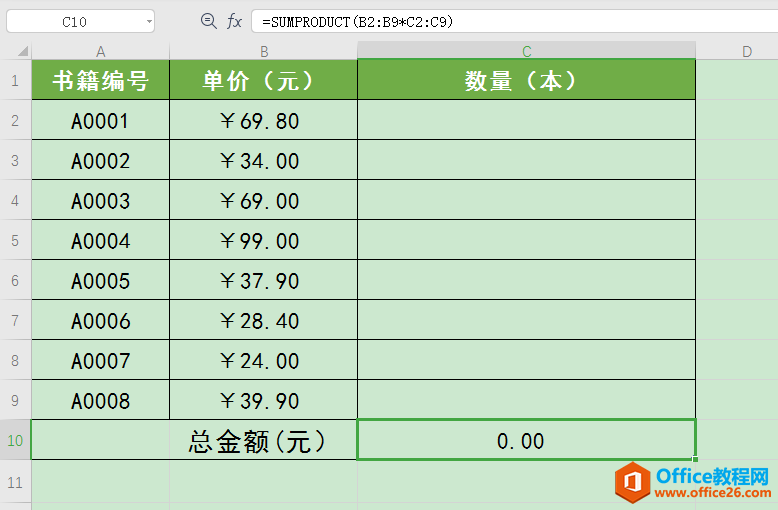 2.设置C2:C9单元格中的数值为整数(书籍采购数量不可能为小数)。选中C2:C9单元格区域,同时按Ctrl+1组合键调出“单元格格式”对话框,在“数字”选项卡下的“分类”列表中选择“数值”,在右侧设置“小数位数”为“0”,最后单击“确定”按钮。 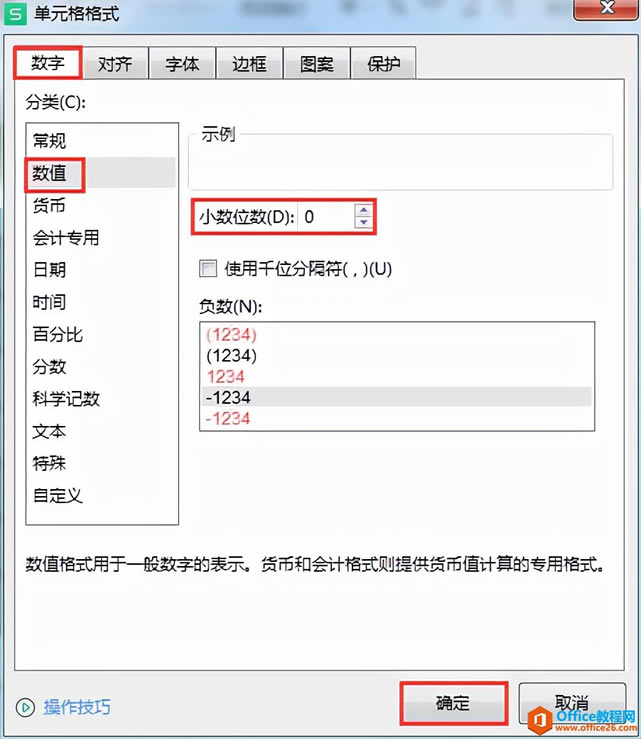 3.在“数据”选项卡下单击“模拟分析”按钮右侧的倒三角,在下拉列表中选择“规划求解”。  4.在打开的“规划求解参数”对话框中,将“设置目标”设为“$C$10”,将“目标值”设为“1000”(即采购预算总金额),在“通过更改可变单元格”编辑框中输入“$C$2:$C$9”,最后单击“求解”按钮。 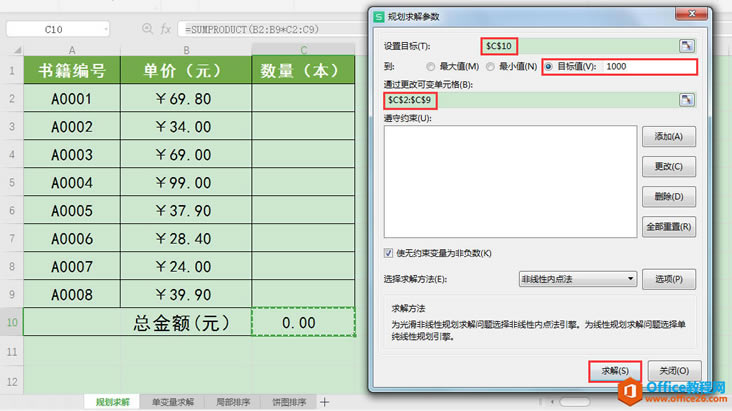 5.在弹出的“规划求解结果”对话框中保持默认设置,直接单击“确定”按钮。 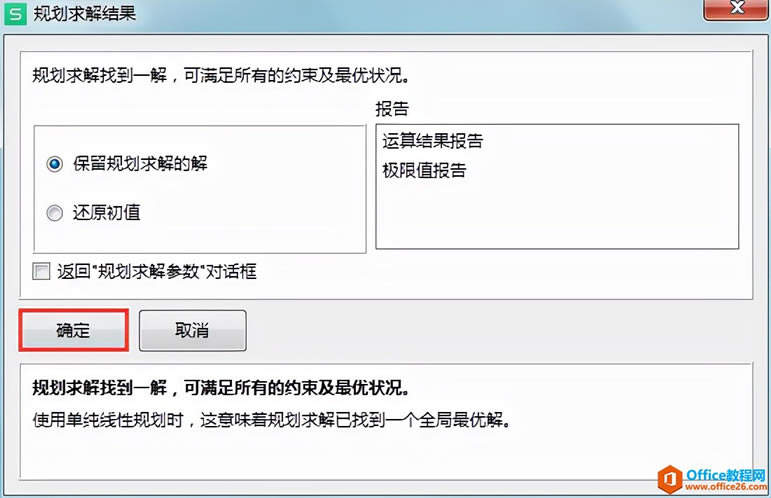 6.此时,可见工作表中C列中的内容已经发生变化,C2:C9单元格中自动计算出了同行所对应的书籍分别应采购的数量。 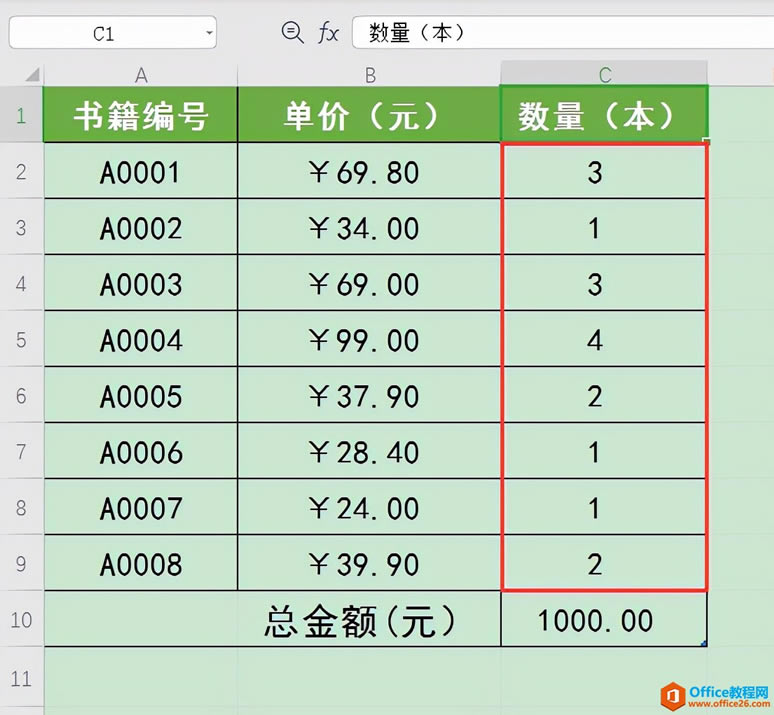 在中国大陆,金山软件公司在政府采购中多次击败微软公司,现的中国大陆政府、机关很多都装有WPS Office办公软件。 |
温馨提示:喜欢本站的话,请收藏一下本站!